Google Chrome插件加载速度为何变慢了
发布时间:2025-06-15
来源:Chrome官网

一、插件自身问题
1. 资源占用过高:部分插件可能因功能复杂或设计不佳,占用大量内存和CPU资源。例如,一些广告拦截插件或视频辅助插件在运行时会持续消耗系统资源,导致浏览器整体性能下降。通过按`Shift+Esc`打开任务管理器,可查看插件的内存占用情况,若某些插件占用过高,可考虑暂时禁用或更换同类轻量级插件。
2. 版本兼容性问题:旧版插件可能未适配最新版本的Chrome浏览器,导致加载缓慢或功能异常。例如,Chrome更新后,部分依赖旧接口的插件可能无法正常加载。解决方法是进入菜单→“帮助”→“关于Google Chrome”,确保浏览器已更新至最新版本,并检查插件是否有可用更新。
二、浏览器设置问题
1. 缓存和Cookie积累:长期未清理的缓存和Cookie可能导致插件加载时出现冲突或延迟。例如,某些插件依赖的本地数据可能因缓存过期而无法正确加载。可通过菜单→“清除浏览数据”,选择“全部时间”范围,清理缓存、Cookie及临时文件,以提升插件加载速度。
2. DNS配置问题:Chrome默认启用安全DNS解析,但在某些网络环境下(如公司内网或公共Wi-Fi),自定义DNS或代理服务器可能导致解析延迟。可尝试关闭安全DNS:进入菜单→“设置”→“隐私与安全”→“安全性”,取消勾选“使用安全DNS”,或手动配置可靠的DNS服务器(如8.8.8.8)。
三、网络环境问题
1. 网络稳定性不足:插件加载依赖网络连接,若网络波动或带宽不足(如多人共用Wi-Fi),会导致插件资源加载超时。可尝试切换网络(如从Wi-Fi切至移动数据),或重启路由器优化网络质量。
2. 防火墙或杀毒软件拦截:部分安全软件可能误判插件为风险程序,限制其网络访问权限。例如,某些广告拦截插件可能被防火墙阻止获取更新。可暂时关闭安全软件,测试插件是否正常加载,确认后将插件加入白名单。
四、其他潜在原因
1. 硬件性能不足:低配置设备(如老旧电脑)在运行多个插件时可能出现卡顿。建议关闭非必要插件,或升级硬件以改善性能。
2. 插件冲突:多个功能相似的插件可能互相干扰。例如,同时安装多个广告拦截工具可能导致资源竞争。可逐一禁用插件,排查冲突源。
通过以上方法,可针对性解决Chrome插件加载速度慢的问题。若问题仍未解决,建议重置浏览器设置或重新安装Chrome,以排除系统配置异常的影响。
Chrome浏览器多平台安装步骤详解
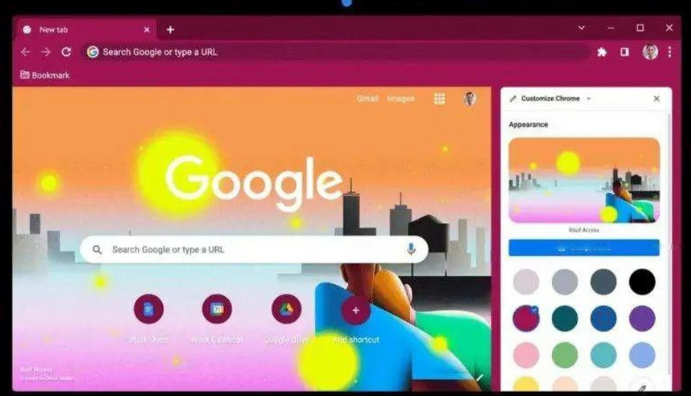
详细讲解Chrome浏览器在Windows、Mac和Linux多平台的安装步骤,指导用户顺利完成跨平台安装。
Chrome浏览器插件实现智能网页内容筛选
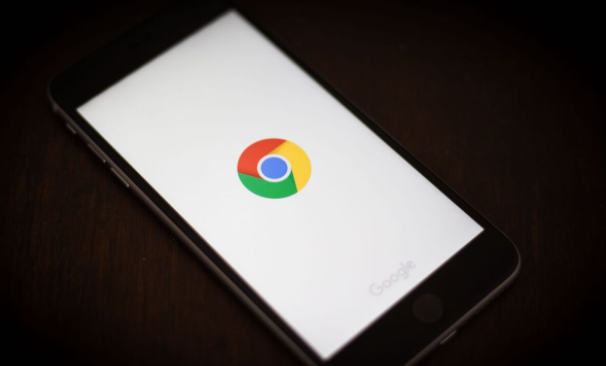
Chrome浏览器插件支持智能筛选网页内容,帮助用户过滤无效信息,提高浏览效率。
谷歌浏览器插件加载缓慢怎么办
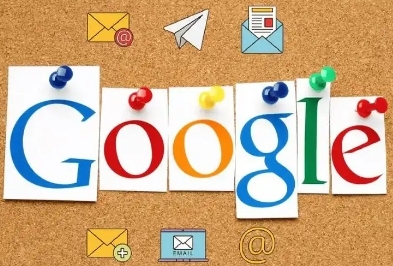
谷歌浏览器插件加载缓慢怎么办?介绍导致加载缓慢的原因并分享提升加载速度的优化技巧,保障浏览器使用流畅。
Chrome浏览器是否会同步插件设置到所有设备

解析Chrome浏览器插件设置是否会同步到所有设备,帮助用户实现跨设备一致使用体验。
如何更新Google Chrome浏览器
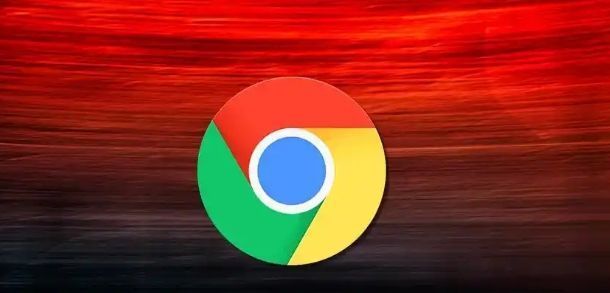
本教程详细介绍了如何更新Google Chrome浏览器,确保用户始终使用最新版本,以提高安全性和浏览体验。按照以下步骤,您可以轻松完成更新。
谷歌浏览器如何查看并修复标签页的错误
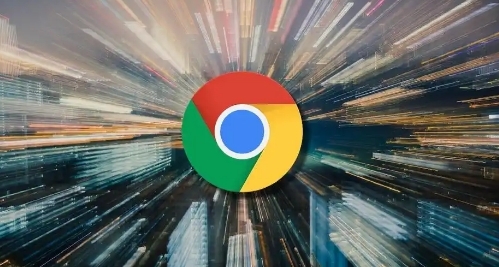
标签页错误可能会影响浏览体验。本文将介绍如何在谷歌浏览器中查看并修复标签页的错误,确保浏览器能够顺畅运行,提升用户体验。
